20/04/2019 • Arquivado para: Recuperação de dados Mac • Soluções comprovadas
Eu excluí algumas fotos inúteis da minha área de trabalho do Mac e limpei a lixeira. Quando verifiquei minha área de trabalho novamente, descobri que muitas imagens valiosas também foram excluídas. Eu quero saber se existe alguma possibilidade de recuperar minhas fotos?
- Parte 1: O Melhor Software de Recuperação da lixeira
- Parte 2: Como recuperar fotos excluídas da lixeira do Mac
Parte 1: O Melhor Software de Recuperação da lixeira
A resposta é sim. Mesmo que as fotos tenham sido esvaziadas da lixeira do Mac, ainda é possível restaurá-las. Isso ocorre porque as fotos excluídas ainda existem no disco rígido do Mac, embora você não possa acessá-las. Portanto, você precisa tomar medidas imediatas para encontrar um programa de recuperação de imagens excluídas da lixeira do Mac e recuperar suas fotos.
Com o Recoverit para Mac, não há necessidade de você se preocupar com esse problema de perda de fotos. Este programa de recuperação de imagens apagadas do Mac é capaz de recuperar uma enorme quantidade de tipos de imagens, incluindo JPG, TIFF (TIF), PNG, BMP, GIF, PSD, CRW, CR2, etc.
Baixe a versão gratuita agora. Esta versão gratuita permite que você faça uma varredura na sua partição do Mac em busca de fotos perdidas. As fotos encontradas estão disponíveis para serem visualizadas antes de você decidir recuperá-las.
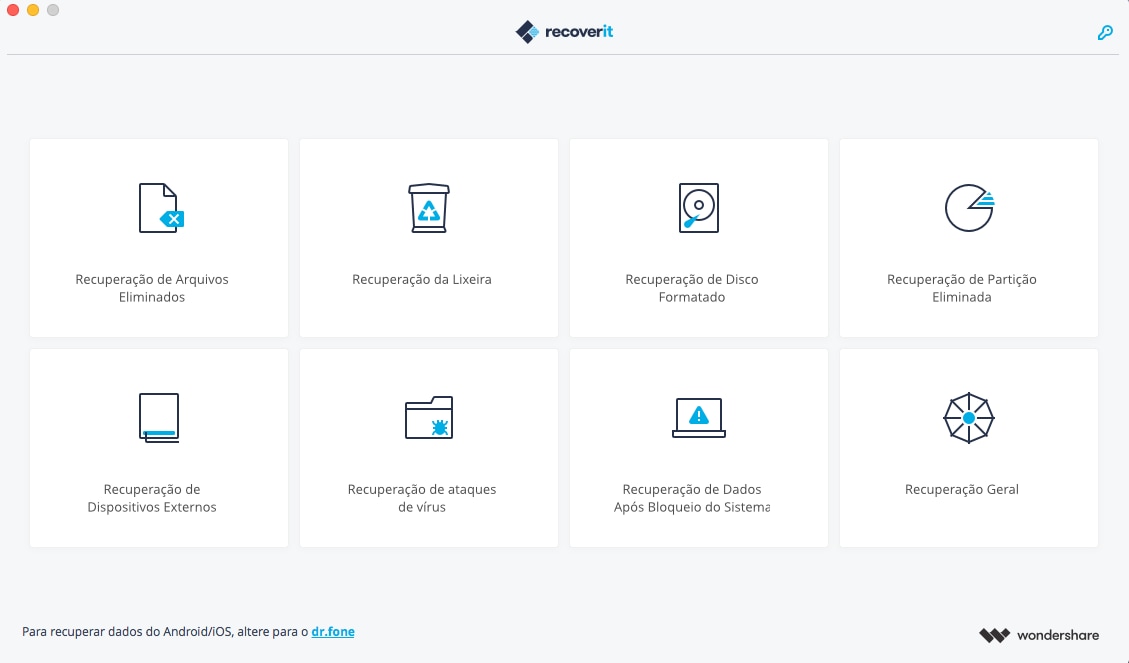
Recoverit - O melhor software de recuperação da lixeira do Mac
- Recupere arquivos perdidos ou apagados, fotos, áudio, música, e-mails de qualquer dispositivo de armazenamento de forma eficaz e segura.
- Suporta a recuperação de dados a partir da lixeira, disco rígido, cartão de memória, pen drive, câmera digital e filmadoras.
- Suporta a recuperação de dados após exclusão súbita, formatação, corrupção do disco rígido, ataque de vírus e diversas falhas de sistema.
Parte 2: Como recuperar fotos excluídas da lixeira do Mac
Com Recoverit, você pode efetivamente e facilmente executar recuperação de arquivos apagados, recuperação de partição e recuperação de disco rígido bruto. Baixe o Recoverit gratuitamente no seu Mac e siga os passos simples a seguir para recuperar as fotos excluídas da lixeira do mac.
Passo 1 Selecione o modo de recuperação de dados
Para recuperar fotos excluídas da lixeira do Mac, selecione a opção "Recuperação da lixeira" para iniciar
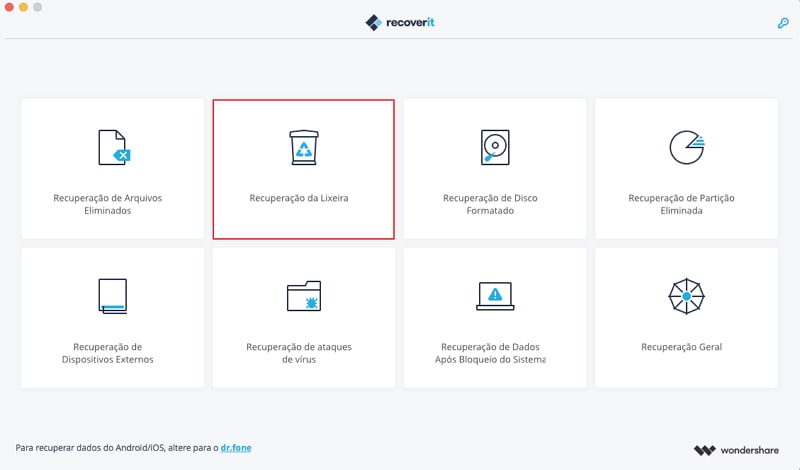
Passo 2 Fazer uma varredura na lixeira do Mac para procurar por fotos perdidas
O Recoverit para Mac irá iniciar uma varredura rápida automaticamente para procurar suas fotos perdidas.
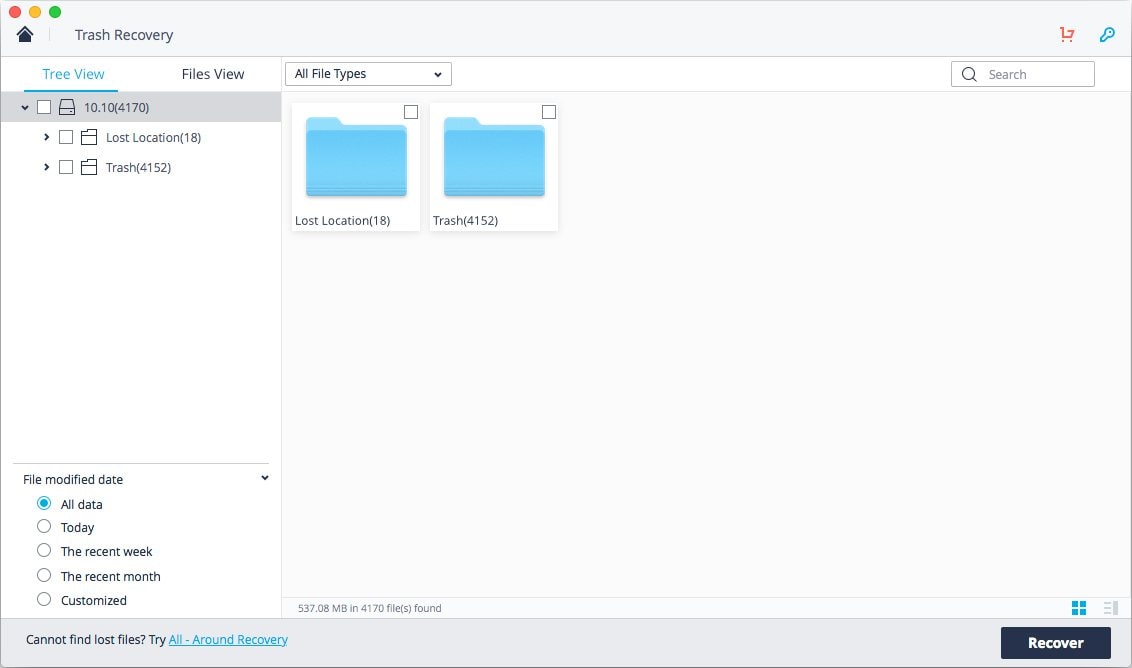
Passo 3 Bucando por toda a lixeira do Mac
Se você não conseguir encontrar as fotos desejadas após a varredura rápida, vá para o modo "Recuperação geral" para buscar mais arquivos. Levará mais tempo para concluir o processo de varredura.

Passo 4 Visualize e recupere suas fotos deletadas da lixeira do Mac
Quando a varredura terminar, todas as fotos encontradas serão exibidas em pastas. Você pode visualizá-los e clicar em "Recuperar" para obter suas fotos excluídas de volta.
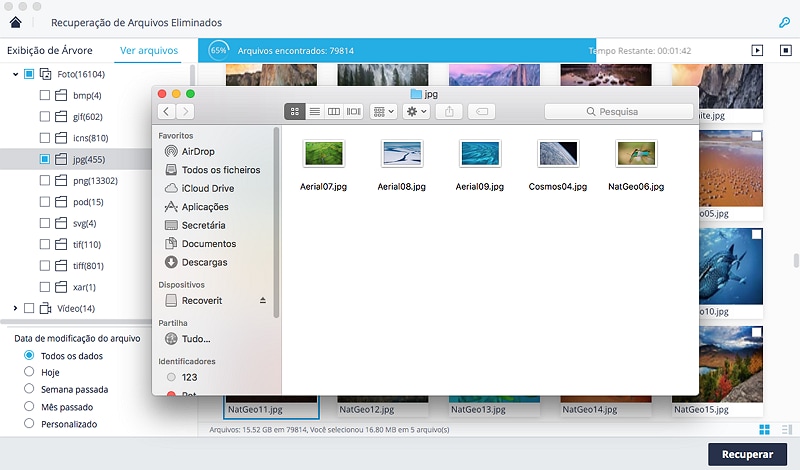
Nota: É melhor restaurar as fotos recuperáveis em outra partição no seu Mac para evitar que elas sejam sobrescritas.
Nota: Recuperar Dados Perdidos no Mac OS X 10.13 (High Sierra)
Devido ao requisito do macOS High Sierra (macOS 10.13), os usuários de Mac não têm permissão para acessar a unidade integrada de sistema de nenhum aplicativo. Portanto, se você precisar restaurar dados perdidos do disco do sistema no macOS 10.13, primeiro "desative a Proteção de Integridade do Sistema".
Como desativar a "proteção de integridade do sistema"? Por favor, siga os passos abaixo.

Passo 1 Reinicie o Mac e mantenha as teclas "Comando + R" pressionadas simultaneamente após ouvir o toque de inicialização. Isto iniciará o OS X no modo de recuperação.

Passo 2 Quando a tela "OS X Utilities" aparecer, abra o menu "Utilities" na parte superior da tela e escolha "Terminal".

Passo 3 Na janela do "Terminal", digite "csrutil disable " e pressione " Enter". Reinicie então seu Mac.
Recuperação de Mac
- Recuperar Dados no Mac
- Recuperar Dados Grátis
- Recuperar Arquivos da Lixeira
- Recuperar Fotos Apagadas
- Recuperar Arquivos Sobrescritos
- Recuperar HD Externo no Mac
- Recuperar Arquivos de Word no Mac
- Reparar Problemas no Mac
- Deletar Dados no Mac
- Dicas em Mac







Luís Santos
chief Editor